La gestion des images dans WordPress n’est pas toujours simple. Sans les bons outils ou les bonnes techniques, corriger les problèmes liés aux images peut être frustrant et prendre beaucoup de temps.
Bien que les images soient essentielles pour rendre votre site WordPress engageant et visuellement attrayant, des problèmes peuvent toujours survenir. Nous avons entendu de nombreux utilisateurs qui soupçonnent que leurs images affectent les temps de chargement du site, la qualité de l’affichage ou le dimensionnement.
Ces problèmes peuvent avoir un impact négatif sur les performances de votre site et sur l’expérience des utilisateurs.
Chez WPBeginner, nous utilisons WordPress depuis plus de 16 ans, téléversant régulièrement des images pour améliorer notre contenu et stimuler l’engagement. Au cours de cette période, nous avons appris les meilleures façons de gérer ces problèmes de manière efficace.
Dans ce guide, nous vous montrerons comment résoudre les problèmes courants liés aux images dans WordPress, ce qui vous aidera à améliorer la vitesse, l’apparence et les performances globales de votre site.
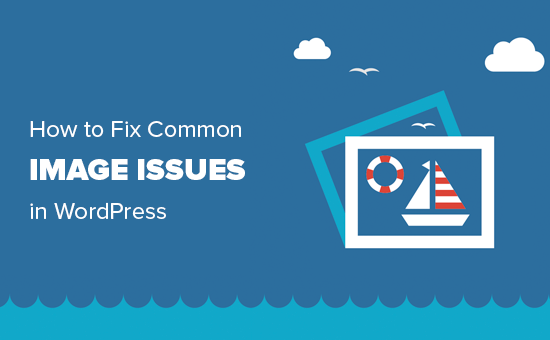
Comme il s’agit d’un article détaillé, voici la liste des questions liées à l’image que nous allons aborder dans cet article. Vous pouvez utiliser ces liens rapides pour aller à/au sujet de votre choix :
- How to Upload Images in WordPress
- How to Align an Image to the Left or Right in WordPress
- How to Add Captions Below Images
- How to Display Photos in Columns and Rows
- How to Create Responsive Image Galleries in WordPress
- How to Fix Missing Post Thumbnails / Featured Image
- How to Add Cover Images in WordPress Posts and Pages
- How to Fix the Featured Image Appearing Twice Issue
- How to Crop Images in WordPress
- How to Add a Header Image in WordPress
- How to Add a Background Image in WordPress
- How to Optimize Images for WordPress Without Losing Their Quality
- How to Add Title Attributes to WordPress Images
- How to Find Free Images for Your WordPress Blog Posts
- How to Categorize and Tag Images in WordPress
- How to Import External Images in WordPress
- How to Require Featured Images for Posts in WordPress
- How to Set a Default Featured Image in WordPress
- How to Create Additional Image Sizes in WordPress
- How to Prevent WordPress from Generating Image Sizes
- How to Prevent Image Theft in WordPress
Vous avez besoin d’aide pour résoudre les problèmes d’image de WordPress ? Chez WPBeginner Pro Services, nous offrons un support WordPress d’urgence abordable pour résoudre tous vos problèmes d’image WordPress ou d’autres problèmes de site – rapidement et de manière fiable. Arrêtez de stresser sur votre site et prenez-en soin. Découvrez nos services de support WordPress d’urgence dès aujourd’hui !
Comment Téléverser des Images dans WordPress
Avec WordPress, il est très facile de téléverser des images dans vos publications, vos pages et les zones sans contenu comme les colonnes latérales.
Pour téléverser des images dans les publications et les pages de WordPress, il suffit d’ajouter le bloc Image à l’éditeur de contenu.
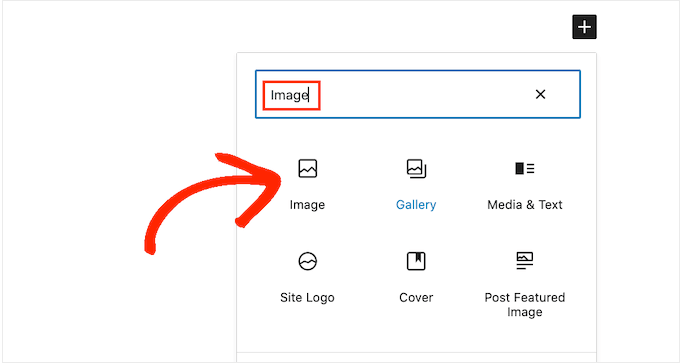
Vous pouvez également ajouter le bloc d’images en tapant simplement /image dans un bloc “Paragraphe”.
L’éditeur commence à afficher les blocs que vous pouvez insérer dès que vous commencez à taper.
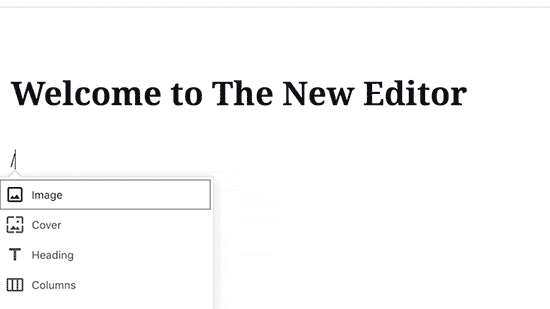
WordPress va maintenant ajouter le bloc Image à l’éditeur.
Vous devez cliquer sur le bouton “Téléversé” pour sélectionner et téléverser l’image depuis votre ordinateur.
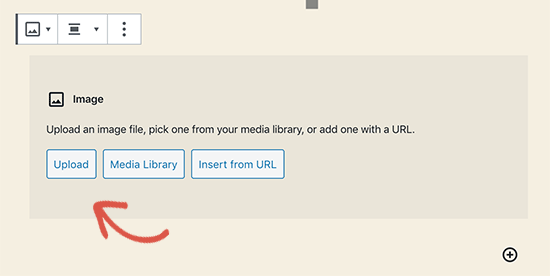
Vous pouvez également sélectionner une image téléversée précédemment dans votre “bibliothèque multimédia”.
Après avoir téléversé l’image, vous verrez un aperçu direct de l’image dans l’éditeur/éditrice de contenu.
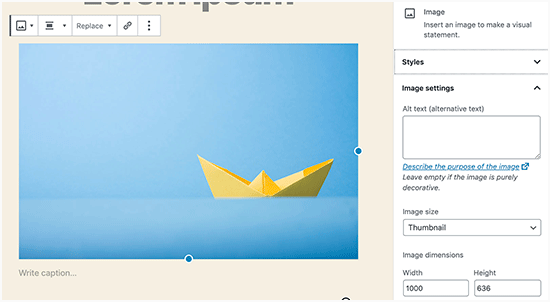
Vous verrez également les Réglages d’image dans le panneau de droite. À partir de là, vous pouvez fournir le texte alt de l’image, sélectionner la taille de l’image et personnaliser le style de l’image.
Conseil de pro : Vous rencontrez des problèmes pour téléverser des images sur WordPress ? Consultez notre guide sur la façon de résoudre le problème de téléversement d’images dans WordPress.
Comment aligner une image à gauche ou à droite dans WordPress
Avec WordPress, il est facile d’aligner les images à gauche, à droite ou au centre.
Il suffit de sélectionner l’image en cliquant dessus, puis de cliquer sur le bouton d’alignement de la barre d’outils du bloc.
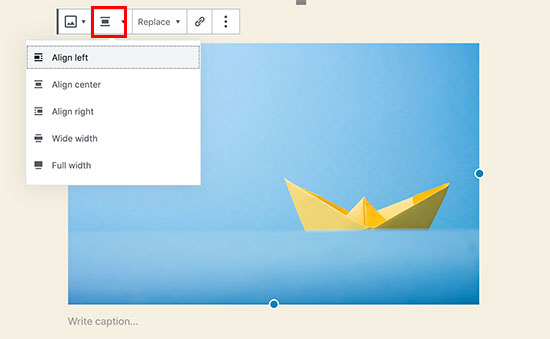
Vous avez peut-être remarqué que certains blogs WordPress populaires utilisent des images entourées de texte.
Pour ce faire, il convient d’utiliser la fonctionnalité d’alignement.
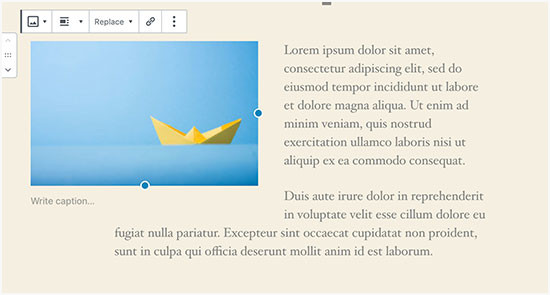
Vous pouvez également utiliser le bloc “Média et texte” au lieu du bloc “Image”.
Ce bloc est spécialement conçu pour ajouter des images à côté du texte.
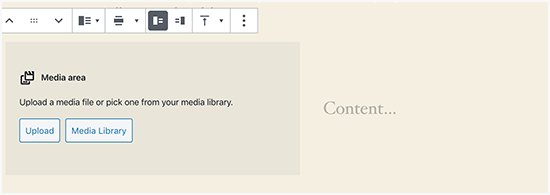
Vous pouvez ensuite téléverser une image et un texte côte à côte.
Vous pouvez également utiliser la barre d’outils du bloc pour modifier le côté de l’image ou du texte.
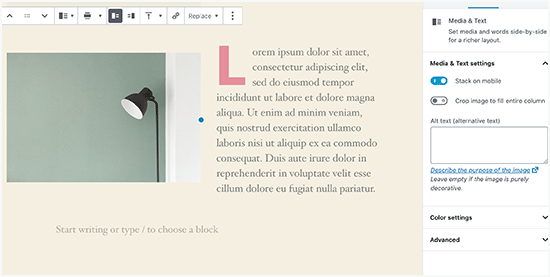
Pour obtenir des conseils détaillés, vous pouvez consulter notre guide sur l’alignement des images à l’aide de l’éditeur de blocs WordPress.
Comment ajouter des légendes sous les images
WordPress vous permet d’ajouter facilement des légendes aux images. Après avoir téléversé une image, vous verrez l’option d’ajouter une légende juste en dessous de la prévisualisation de l’image.
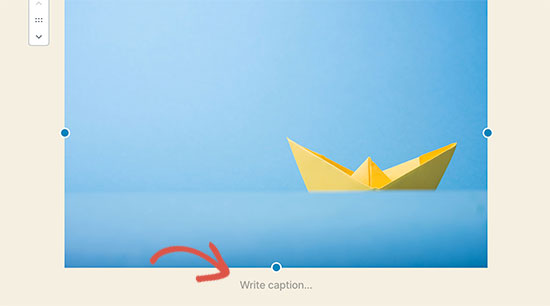
De la même manière, vous pouvez également ajouter des légendes aux galeries d’images dans WordPress. Pour plus de détails, nous vous invitons à consulter notre guide sur l’ajout de légendes aux images dans WordPress.
Comment afficher les photos en colonnes et en lignes
Souvent, les utilisateurs/utilisatrices nous demandent comment afficher proprement les photos en colonnes et en lignes.
Imaginons que vous souhaitiez partager des photos d’une fête d’anniversaire ou des photos de vacances. Vous pouvez les ajouter une à une dans une publication, mais cela ressemblera à une longue liste d’images.
La meilleure façon de regrouper vos photos est de créer des galeries d’images.
WordPress dispose d’un bloc “Galerie” intégré qui vous permet d’ajouter facilement des images en lignes et en colonnes avec des aperçus de miniatures.
Il suffit d’ajouter le bloc ” Galerie ” à l’éditeur de la publication et de sélectionner les images que vous souhaitez téléverser.
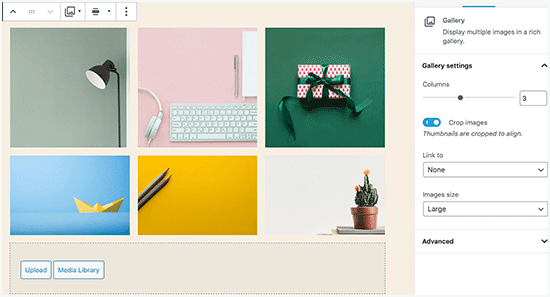
Pour des instructions plus détaillées, vous voudrez bien consulter notre guide sur la création d’une galerie d’images dans WordPress.
Comment créer des galeries d’images responsives sur WordPress
Vous remarquerez que les galeries d’images par défaut de WordPress manquent de plusieurs fonctionnalités. Par exemple, elles ne sont pas très faciles à parcourir.
Si vous téléversez souvent des images et des photographies sur votre site WordPress, alors vous aurez besoin d’une extension de galerie photo WordPress.
Nous vous recommandons d’utiliser Envira Gallery. Il vous permet de créer facilement des galeries d’images magnifiques et entièrement mobiles sur votre site WordPress.
En savoir plus sur l’extension, vous pouvez consulter notre avis complet sur Envira Gallery.

Le plus intéressant, c’est qu’il ajoute des fonctionnalités supplémentaires comme les albums, les modèles de galerie, le partage social, les diaporamas, le filigrane, la pagination, la protection par mot de passe, l’identification, l’affichage en plein écran, et bien plus encore.
NextGEN Gallery est une autre extension de galerie photo WordPress très populaire. Il offre de nombreuses mises en page de galerie et une belle galerie visionneuse pour l’affichage des images dans WordPress.
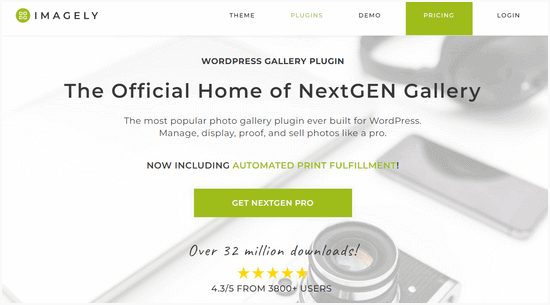
NextGEN Gallery comprend également de puissantes fonctionnalités pour les photographes professionnels, telles que l’épreuvage photo, le traitement des commandes d’impression, la protection des images, le module d’extension Adobe Lightroom, les passerelles de paiement PayPal et Stripe, et bien d’autres encore.
Pour plus de détails, vous pouvez consulter notre évaluation complète de NextGEN Gallery.
Comment corriger les miniatures de publication / les mises en avant manquantes ?
La plupart des thèmes WordPress vous permettent d’afficher une image mise en avant avec vos articles. Voyons comment définir une image mise en avant dans WordPress pour éviter les miniatures manquantes.
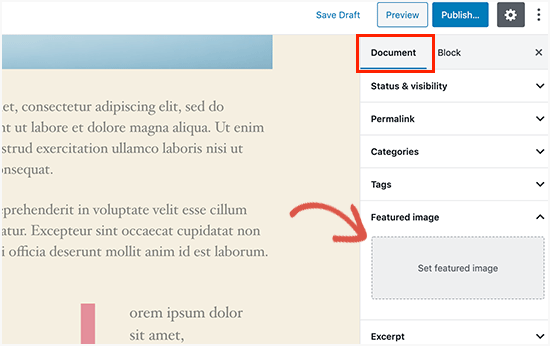
Tout d’abord, vous devez cliquer sur “Définir l’image mise en avant” pour téléverser la miniature de votre publication.
Après avoir téléversé l’image, vous pourrez voir la miniature de votre publication dans la boîte de méta image mise en avant comme ceci.
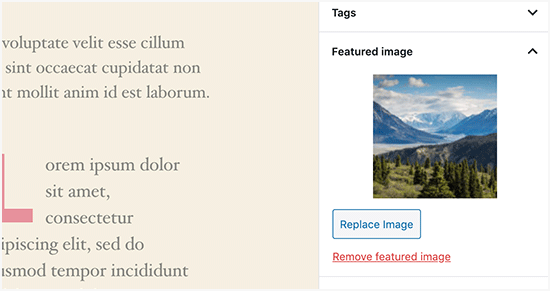
Pour plus de détails, consultez notre guide sur l’ajout d’une image fonctionnalité en avant ou d’une miniature de publication dans WordPress.
Comment ajouter des images de couverture dans les publications et pages de WordPress
Les images de couverture sont des images larges ou pleine largeur qui peuvent être utilisées comme séparateur entre les différentes sections d’un article ou d’une longue page de vente.
Ils sont très attrayants et aident les utilisateurs/utilisatrices à parcourir facilement une page sans se sentir submergés par trop de texte.
Pour ajouter une image de couverture, il suffit d’ajouter le bloc Couverture à l’éditeur de contenu.
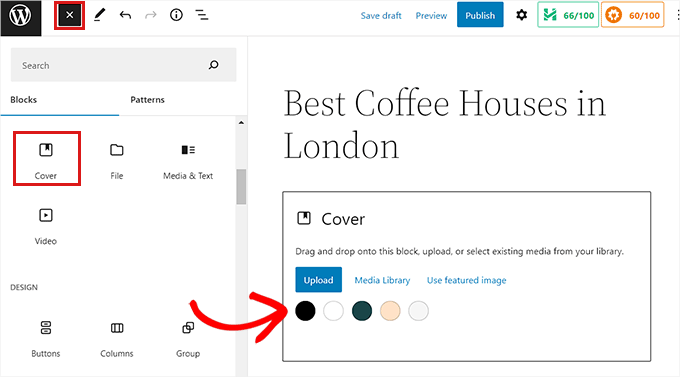
Sélectionné, vous devez téléverser l’image que vous souhaitez utiliser depuis votre ordinateur ou en sélectionner une dans la Médiathèque. Si vous ne souhaitez pas utiliser d’image, vous pouvez également sélectionner un arrière-plan de couleur comme couverture.
Conseil d’expert : il est préférable d’utiliser une grande image pour obtenir un meilleur résultat.
Vous verrez maintenant une Prévisualisation directe de votre image de couverture dans l’éditeur. Vous pouvez modifier les options d’affichage de l’image de couverture à partir de la barre d’outils du bloc ou utiliser les Réglages à droite.
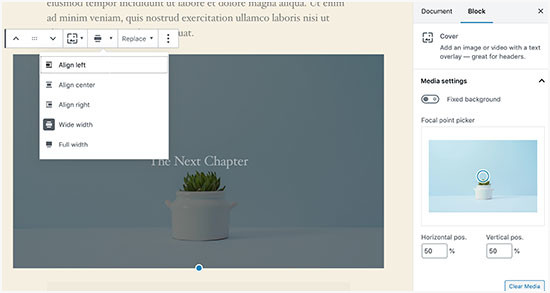
Pour en savoir plus, consultez notre guide sur la différence entre image de couverture vs image mise en avant dans WordPress et comment les utiliser efficacement.
Comment corriger le problème de l’image mise en avant qui apparaît deux fois ?
Insérer l’image mise en avant à l’intérieur du contenu est une erreur courante commise par les débutants.
Une fois que vous avez défini une image mise en avant, vous n’avez pas besoin de l’insérer dans la publication avec votre contenu.
Ce faisant, votre image mise en avant apparaîtra deux fois. Une fois en tant qu’image mise en avant et une fois en tant qu’image à l’intérieur de la publication.
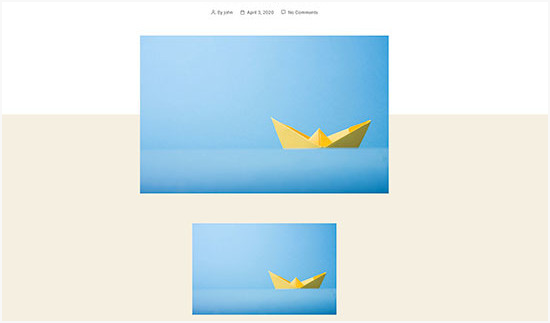
Vous pouvez ajouter d’autres images à l’intérieur de votre publication, mais votre image mise en avant doit être placée dans la boîte de l’image mise en avant.
Pour plus de détails, n’hésitez pas à lire notre guide sur la façon de corriger les images en vedette qui apparaissent deux fois dans les publications WordPress.
Comment recadrer les images dans WordPress
Lorsque vous téléversez des images depuis votre téléphone ou votre appareil photo, elles sont généralement trop grandes.
WordPress crée automatiquement des images de petite, moyenne et grande taille pour votre outil de téléversement original. Mais parfois, vous pouvez avoir besoin de recadrer l’image dans une taille différente.
WordPress n’est pas Photoshop, mais il est doté de quelques fonctionnalités de base pour modifier les images, comme les mettre à l’échelle, les recadrer, les retourner et les faire pivoter.
Il vous suffit d’aller dans Média ” Ajouter un nouveau téléversement et de téléverser votre image. Après avoir téléversé l’image, vous verrez un lien “Modifier” à côté de l’image téléversée.
En cliquant dessus, vous ouvrirez l’écran “Modifier les médias”, où vous verrez un bouton “Modifier l’image” juste en dessous de l’image. Ce bouton ouvrira l’éditeur d’images de WordPress.
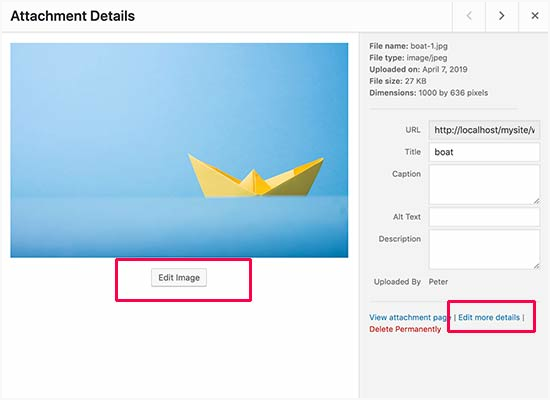
À partir de là, vous pouvez cliquer sur le bouton “Modifier l’image” situé sous la prévisualisation de l’image. L’écran de modification de l’image s’ouvre alors.
Sur l’écran de l’éditeur d’images, vous verrez des boutons permettant d’effectuer certaines tâches d’édition d’images de base, telles que recadrer, faire pivoter, redimmensionner, etc.
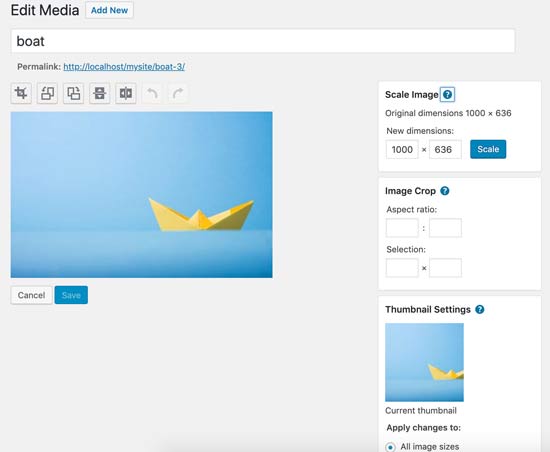
Si vous utilisez l’éditeur de blocs, vous pouvez recadrer les images en utilisant la fonction de recadrage intégrée dans la barre d’outils de l’image.
Il suffit de cliquer sur un bloc d’image et de sélectionner l’icône “Recadrer” dans la barre d’outils.
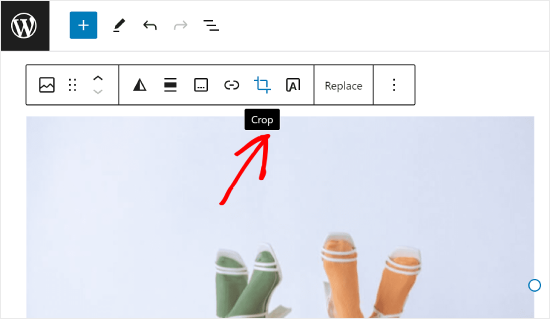
Ensuite, vous pouvez ajuster la proportion de taille de l’image et la zone recadrée de votre image selon vos préférences.
Vous pouvez utiliser votre proportion de taille originale ou une proportion prédéfinie par WordPress.
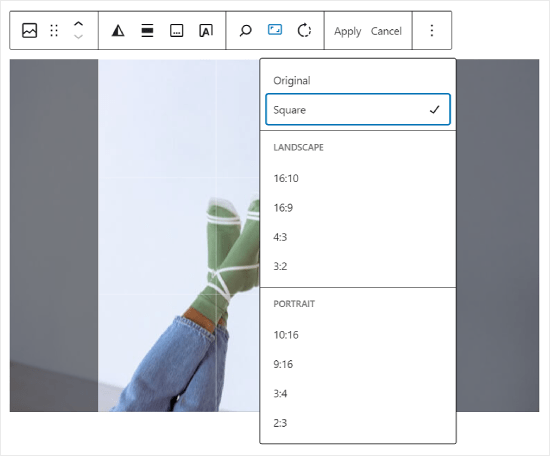
Pour des instructions plus détaillées, vous pouvez consulter notre guide sur la façon de recadrer, faire pivoter, mettre à l’échelle et retourner des images dans WordPress.
Comment ajouter une image d’en-tête dans WordPress
Une image en-tête dans WordPress est une fonctionnalité du thème. De nombreux thèmes WordPress gratuits et premium offrent un support pour les images d’en-tête.
Certains thèmes WordPress vous autorisent à définir une image d’en-tête pour l’ensemble du site, tandis que d’autres vous permettent de définir uniquement une image d’en-tête pour la page d’accueil.
Vous pouvez téléverser votre propre image d’en-tête personnalisée à partir de la page Apparence ” Personnaliser.
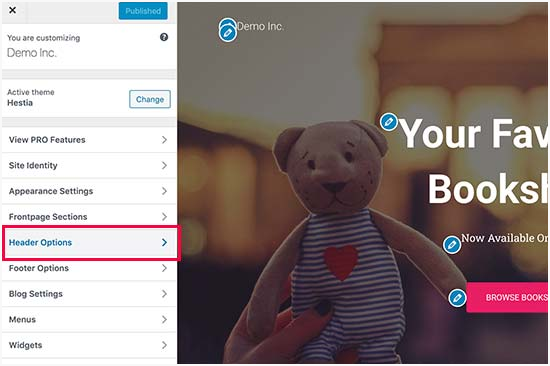
Si vous utilisez un thème en-tête, l’Emplacement pour modifier l’en-tête de votre thème est différent.
Tout d’abord, vous devez aller dans Apparence ” Éditeurs/éditrices.

Ensuite, sélectionnez “Modèles”.
Cela vous amènera à une page où vous pourrez accéder à la composition de l’en-tête de votre thème.
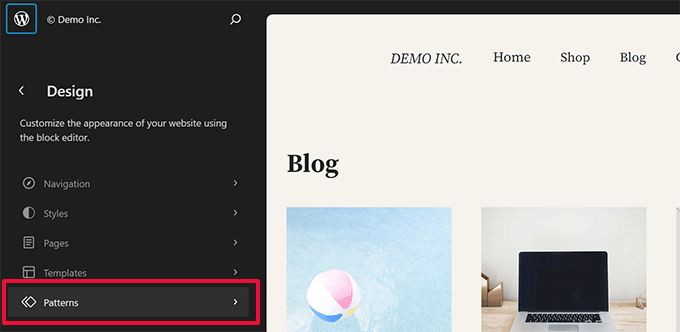
Ensuite, vous devez faire défiler la page jusqu’à la section “Template Parts”.
Une fois cela fait, il suffit de sélectionner “En-tête” et de cliquer sur le modèle d’en-tête pour le modifier.
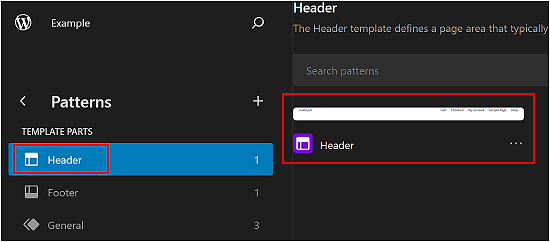
À partir de là, vous pouvez ajouter un bloc d’images à la composition de l’en-tête comme vous le feriez dans la première section de cet article.
Comment ajouter une image d’arrière-plan dans WordPress
Tout comme l’image d’en-tête personnalisée, l’image d’arrière-plan personnalisée est une fonctionnalité des thèmes WordPress. De nombreux thèmes WordPress prennent en charge les images d’arrière-plan personnalisées.
Visitez Appearance ” Customize pour lancer le “Theme Customizer”.
Si vous voyez l’option “Image d’arrière-plan”, c’est que votre thème prend en charge les arrière-plans personnalisés.
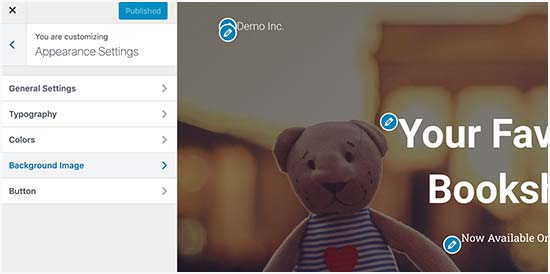
Il s’agit d’une fonctionnalité du thème, c’est pourquoi elle varie d’un thème à l’autre. Selon votre thème, vous verrez différentes options pour styliser votre image d’arrière-plan.
Si votre thème ne supporte pas l’image d’arrière-plan, vous pouvez toujours utiliser une extension pour ajouter des images d’arrière-plan en plein écran à votre site.
Comment optimiser les images pour WordPress sans perdre leur qualité
L’un des problèmes les plus fréquents que rencontrent les utilisateurs/utilisatrices de WordPress est de savoir comment compresser leurs images sans en perdre la qualité.
En plus d’être plus rapides à téléverser, les images optimisées se chargent plus vite sur le front, ce qui améliore l’expérience des utilisateurs et réduit le taux de rebond. En effet, elles consomment moins de bande passante, ce qui permet d’enregistrer l’utilisation des données pour les utilisateurs/utilisatrices dont la connexion internet est limitée.
Les moteurs de recherche tiennent également compte de la vitesse de chargement des pages lorsqu’ils classent les sites. Des images optimisées contribuent à accélérer les temps de chargement, ce qui peut améliorer votre classement dans les moteurs de recherche.
Heureusement, l’optimisation des images est une chose assez facile à faire. Tout ce dont vous avez besoin, c’est d’un bon outil d’optimisation d’images comme Optimole pour y passer vos images.
En savoir plus, consultez notre guide sur l ‘optimisation des images sans perte de qualité.
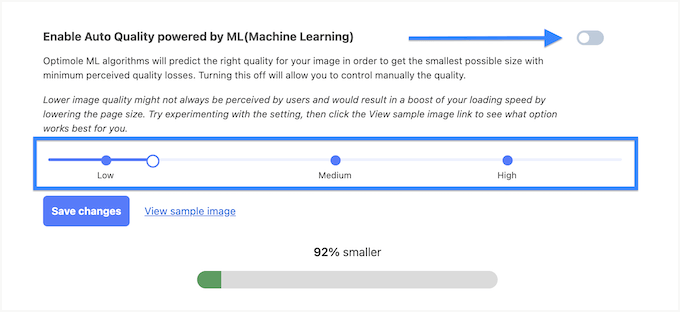
En outre, vous pouvez envisager de charger vos images paresseusement. Cette tactique empêchera les navigateurs de charger les images de votre site jusqu’à ce que l’utilisateur défilement vers le bas jusqu’à l’emplacement de l’image.
Comment ajouter des attributs de titre aux images WordPress
Bien qu’ils ne soient pas indispensables au fonctionnement de l’image, les attributs title fournissent une brève description de l’image qui apparaît lorsque l’utilisateur la survole.
Cela peut améliorer l’expérience du compte en fournissant un contexte supplémentaire à vos internaute. Par exemple, si vous avez une image d’un délicieux gâteau au chocolat, un attribut de titre comme “Gâteau au chocolat fait maison” peut être utile.
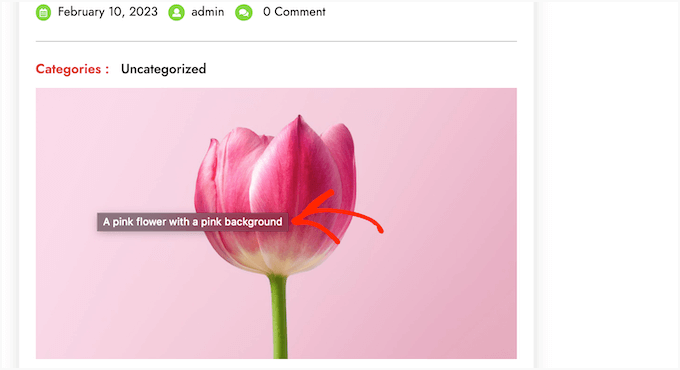
Les attributs du titre peuvent également être bénéfiques pour le référencement de WordPress. Bien qu’ils n’aient pas d’impact direct sur le classement des recherches, ils peuvent aider les moteurs de recherche à comprendre le contenu de votre image et améliorer l’accessibilité de votre site.
Pour obtenir des instructions étape par étape, consultez notre guide sur l’ajout d’attributs de titre à vos images dans WordPress.
Comment trouver des images gratuites pour vos publications de blog WordPress
Les images peuvent faire ressortir vos articles. Cependant, vous devez respecter les droits d’auteur d’autrui et trouver des images que vous êtes légalement autorisé à utiliser.
Nos lecteurs nous demandent souvent comment trouver les meilleures images libres de droits à utiliser dans leurs publications.

Il existe de nombreux sites où vous pouvez trouver des images libres de droits à utiliser. Cependant, vous remarquerez rapidement que les images sur ces sites ont l’air surutilisées et génériques.
Vous pouvez consulter notre liste des meilleures sources d’images gratuites du domaine public et sous licence CC0 pour plus de références.
Sinon, vous pouvez aussi utiliser l’IA pour générer des images uniques et faire en sorte que vos visuels se démarquent de la concurrence.
Comment catégoriser et identifier les images dans WordPress
Si vous tenez un blog de photographie, vous remarquerez que WordPress ne vous permet pas de trier les photos et les images.
Ne serait-il pas formidable de pouvoir ajouter des identifiants à vos images afin que vous et vos utilisateurs/utilisatrices puissiez les parcourir facilement ?
Heureusement, il existe d’excellentes extensions qui vous permettent de le faire. Pour plus de détails, consultez notre article sur la façon d’ajouter des catégories et des identifiés à la médiathèque de WordPress.
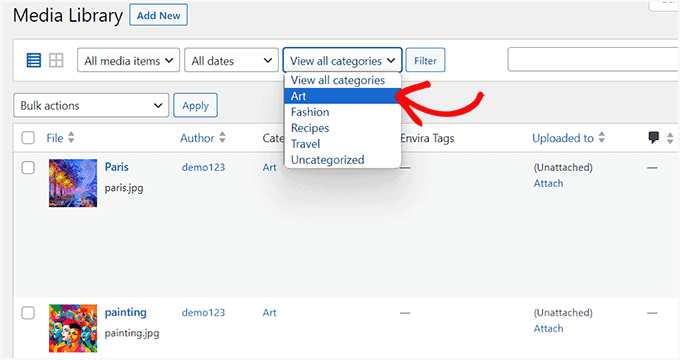
Pour un blog lié à la photographie, la meilleure option consiste à utiliser Envira Gallery, qui s’accompagne d’un module permettant d’ajouter des identifiés.
Envira Gallery vous permet de créer de magnifiques galeries de photos adaptées aux mobiles dans WordPress. En utilisant des identifiants, vos utilisateurs/utilisatrices peuvent facilement filtrer et trier les photos sans même recharger une page.
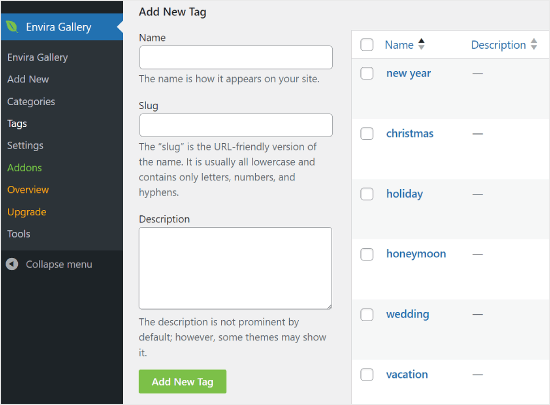
Comment importer des images externes dans WordPress
Cette question se pose souvent lors de la migration de votre site vers WordPress. Certaines images de votre site peuvent encore pointer vers un emplacement plus ancien.
C’est particulièrement vrai pour les utilisateurs/utilisatrices qui importent des blogs depuis Blogger, Squarespace ou WordPress.com.
Même si les images de votre site apparaissent correctement, elles se chargent toujours à partir d’une source externe. Pour résoudre ce problème, il vous suffit d’installer et d’activer le plugin Auto Upload Images.
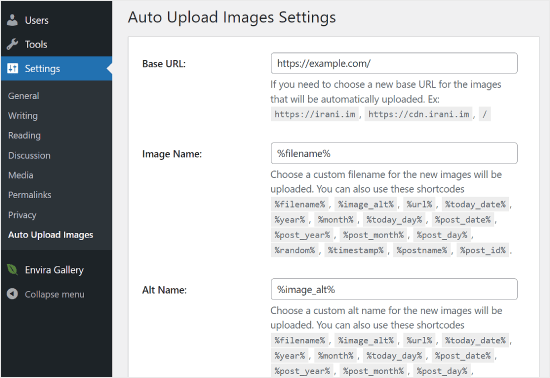
Attention : Cette extension n’a pas été testée avec les dernières mises à jour de WordPress. Cela dit, nous l’avons testé nous-mêmes et il fonctionne parfaitement pour nos besoins. Si vous avez des inquiétudes quant à l’utilisation d’extensions non testées, nous vous recommandons de lire notre article sur le sujet : Devriez-vous installer des extensions qui n’ont pas été testées avec votre version de WordPress ?
Vous avez découvert une extension qui fonctionne mieux à cet effet ? N’hésitez pas à nous faire part de vos suggestions dans les commentaires !
L’extension vérifiera la présence d’images externes dès que vous mettez à jour ou enregistrez une publication ou une page. Vous pouvez le faire manuellement pour chaque publication ou page, ou vous pouvez modifier en bloc toutes les publications et cliquer simplement sur le bouton de mise à jour.
Pour des instructions détaillées, consultez notre guide sur l’importation d’images externes dans WordPress.
Comment demander des images mises en avant pour les publications en avant dans WordPress
Lorsque vous gérez un site multi-auteurs dans WordPress, certains de vos auteurs peuvent ne pas être familiarisés avec la fonctionnalité de l’image en vedette.
Dans ce cas, vous pouvez vous rappeler ou rappeler à vos utilisateurs/utilisatrices de téléverser une image mise en avant chaque fois qu’ils envoient une publication dans WordPress.
Vous pouvez le faire en installant et en activant l’extension PublishPress Checklists.
Une fois activée, l’extension affichera un point d’exclamation rouge et un onglet “Liste de contrôle” informant les utilisateurs que cette publication nécessite une image en vedette.
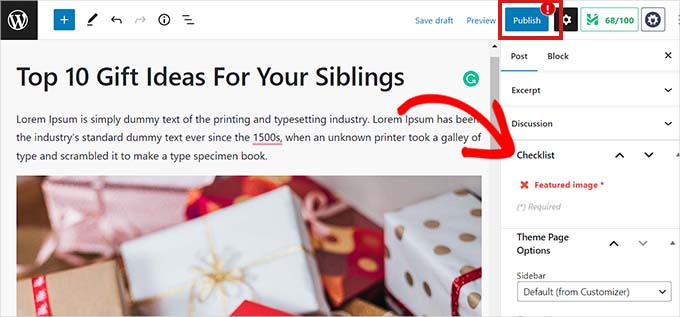
Vous et vos utilisateurs/utilisatrices pourrez enregistrer des publications en tant que brouillons, mais vous ne pourrez pas publier la publication avant d’avoir ajouté une image mise en avant.
Pour plus d’instructions, consultez notre article sur la façon de demander des images mises en avant pour les publications dans WordPress.
Comment définir une image mise en avant par défaut dans WordPress ?
Trouver l’image mise en avant parfaite pour chaque publication ou article est une tâche ardue. Parfois, vous ne souhaitez pas ajouter une image mise en avant à une publication, mais votre thème peut sembler maladroit sans cette image.
C’est là qu’une image mise en avant par défaut peut s’avérer utile. Une mise en avant par défaut est utilisée lorsqu’un article n’a pas sa propre image en avant.
Vous pouvez définir une image en vedette par défaut à l’aide de l’extension Default featured image.
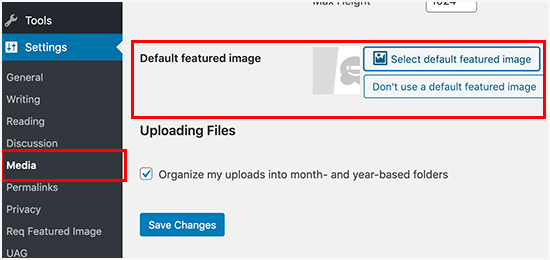
Pour plus d’instructions, veuillez consulter notre guide sur la façon de définir une image mise en avant par défaut dans WordPress.
Comment créer des tailles d’images supplémentaires dans WordPress
Par défaut, WordPress crée et enregistre différentes tailles de vos images téléversées, y compris les miniatures. Votre thème WordPress peut également générer différentes tailles d’images.
Si vous souhaitez créer des tailles d’image supplémentaires pour votre site WordPress, vous devrez les inscrire en ajoutant un code personnalisé au fichier functions.php de votre thème.
Pour en savoir plus, veuillez consulter notre guide sur la création de tailles d’images supplémentaires dans WordPress.
Comment empêcher WordPress de générer des tailles d’images
Comme expliqué précédemment, WordPress crée plusieurs tailles d’images pour vos téléversements, notamment des miniatures, des tailles moyennes et des grandes tailles. Ces tailles sont utiles pour afficher les images dans différents contextes sur votre site.
Toutefois, si vous utilisez des tailles d’image personnalisées ou si vous souhaitez optimiser l’espace de stockage de votre site, vous pouvez empêcher WordPress de générer ces tailles supplémentaires.
Pour trouver la marche à suivre, vous pouvez consulter notre tutoriel sur la façon d’empêcher WordPress de générer plusieurs tailles d’images.
Comment prévenir le vol d’images sur WordPress
Il arrive que des utilisateurs volent des images de votre site WordPress pour les utiliser sur leurs propres sites. Cela peut être très frustrant, surtout si vous prenez vos propres photos ou créez vos propres graphiques.
Heureusement, vous pouvez empêcher le vol d’images en désactivant le clic droit, en ajoutant un filigrane à vos images, en désactivant le hotlinking et en ajoutant des notifications de droits d’auteur.
Pour en savoir plus, nous vous invitons à consulter notre guide sur la prévention du vol d’images sur WordPress.
Besoin d’aide avec votre design WordPress ? WPBeginner Pro Services propose également la conception de sites WordPress sans stress pour résoudre tous vos problèmes de conception de sites. Faites en sorte que votre site soit le plus beau possible grâce à une aide professionnelle en matière de design. Planifiez une consultation de design WordPress maintenant!
Nous espérons que cet article vous a aidé à résoudre certains des problèmes d’image les plus courants sur WordPress. Vous pouvez également consulter notre guide du débutant pour dépanner les erreurs WordPress et notre guide pratique sur la façon de réinitialiser votre base de données WordPress aux paramètres par défaut.
Si vous avez aimé cet article, veuillez alors vous abonner à notre chaîne YouTube pour obtenir des tutoriels vidéo sur WordPress. Vous pouvez également nous trouver sur Twitter et Facebook.





ViralMusk
Hello,
My website isnt displaying images at the front homepage, but all images appears on the post page….What’s the issue and how to resolve it
WPBeginner Support
There are multiple possible reasons, to start you would want to go through our troubleshooting guide here: https://www.wpbeginner.com/beginners-guide/beginners-guide-to-troubleshooting-wordpress-errors-step-by-step/
Admin
Dominic
Kindly advice what the issue may be image not showing on website
WPBeginner Support
There are a few possible reasons, for starting out you may want to take a look at: https://www.wpbeginner.com/wp-tutorials/how-to-fix-the-403-forbidden-error-in-wordpress/
Admin
Wendy
Hi… I am using WordPress 5.2 (latest version) and php is 7.2. I have been trying to set featured images on posts but the image is not displaying? However my images are showing for my previously loaded posts ( from several years ago) but not the two new additional posts. I upload and attach from within the WordPress Editor. I have tried everything suggested on the WP Site and other sites and cannot find any useful information, anywhere that is helping. Featured image is still not showing on pages. Do you have any insight or suggestions?
WPBeginner Support
It is hard to say the specific reason, have you had any error messages on your site or when you’re uploading the image?
Admin
Ashley
Hi! I am having difficulty editing the image that comes up when someone sends our website link via facebook or messenger, how do I change this? Thanks!
WPBeginner Support
For fixing that, you would want to take a look at our article here: https://www.wpbeginner.com/wp-tutorials/how-to-fix-facebook-incorrect-thumbnail-issue-in-wordpress/
Admin
Denise
I am using WordPress 5.2 (latest version). I have been trying to set my featured image. I upload and attached from within the WordPress Editor. Within moments, the featured image disappears! So does my written excerpt. I cannot find any useful information, anywhere. I have installed the Health Check plug in. I updated my PHP. I went through all of my JetPack setting. Nope. Featured image still keeps disappearing. Do you have any insight?
WPBeginner Support
It could likely be a plugin conflict. For a starting point, you would want to try the steps in our troubleshooting article here: https://www.wpbeginner.com/beginners-guide/beginners-guide-to-troubleshooting-wordpress-errors-step-by-step/
Admin
Arun Dixit
Thanks for amazing article. I am a new blogger. I use twenty seventeen theme (default wp theme). I have one image at the start of every post. (Not a featured image). I have a blog page where latest 3 posts are listed WITHOUT image I put on the post. My query is what needs to be done so that this blog page lists latest 3 posts WITH images?
awaiting reply on my above mail.
thanks again
Arun Dixit
WPBeginner Support
For the image that appears on the blog page, you would need to set the featured image on the post itself and be sure to clear any caching on your site for it to appear properly.
Admin
Alexandra
The issue I am having is with Kale (Basic) Header Image. My header image yesterday was definitely centered with the rest of my main page. Today it goes all the way to the right of the screen. It looks really unprofessional and very off centered. I can’t figure out for the life of me why this is happening.
WPBeginner Support
For errors with a specific theme, if you reach out to the theme’s support they should be able to assist you with the site not displaying correctly.
Admin
Carol
My problem is different from any of the above. I added some Amazon graphics of book covers and all was well. Now they have disappeared completely, instead little boxes show as placeholders. Clicking on a box takes you to the Amazon site, however. I had done nothing in the meantime except create content, and suddenly this happened. The html coding was added in the Text part of the page. What happened and how do I fix it?
WPBeginner Support
You may want to check your media library that the images are still there as well as ensure there hasn’t been a hiccup with your site’s file permissions: https://www.wpbeginner.com/beginners-guide/how-to-fix-file-and-folder-permissions-error-in-wordpress/
Admin
Kirtish
While trying to insert image in the middle of post, cursor auto jump to top of the page and unable to add image .Looking for help tried in explorer,chrome and firefox
Jason McGathey
Hi everyone. I’m trying to create an image with multiple links inside of it, depending upon where the mouse is clicked. I believe this is known as creating an HTML map for the image. All of the explanations seem really simple and straightforward online – and are pretty much the same wherever I go – but none of it works. Does anyone know of some common reasons why this wouldn’t work correctly on WordPress? Someone suggested I might have an image optimization plug-in which is blocking this feature somehow. Someone else suggested I try changing themes. So far following through on these ideas hasn’t helped, however. Any advice would be appreciated!
WPBeginner Support
Hi Jason,
You can try using a plugin to achieve that. Please see our article on how to create interactive images in WordPress.
Admin
Glasgow
When sharing my blog posts, the featured image of the post doesn’t appear as the post’s favicon anymore. Can you help?
esther
I have just updated my WP theme (to Revelar). In most of my previous posts I have actually not used a featured image. Since the change, my posts display the first image twice, unless I had set a featured images- where the featured image is set, the post displays the featured images first, followed by the actual first image. I have checked the Setting for Featured Images for each post and they are empty (where not set in the past). What I would expect is the post to look as designed and the Featured image only to be visible in FB and the like. Certainly no duplication within the post. Is this an issue with that theme, or are there any other settings that I might have missed?
Molly
I’m having issues with my custom header. Ive added it to my blog and it looks perfectly fine on a desktop and tablet, but it doesn’t fit properly on a mobile. its really zoomed in and cut off. Do you have any tips/advice on how to fix this? thanks!
Dan
When I post my blog on FaceBook or Twitter, my featured image doesn’t appear; only a blank box to the left of my title. Can this be fixed?
WPBeginner Support
Hi Dan,
Please see our guide on Facebook incorrect thumbnail issue in WordPress.
Admin
Steven Green
Good article, but for some reason my photos and text are not displaying properly now when they did before. When I align left or right it shows the text next to the photo in the edit page screen (visual) but when I load the site up the text is all below the image leaving a big gap. I’d appreciate some advice please.
Thanks
Norma elliott
Hi great site and lots of helpful information. I was wondering if you would have some advice on something I’m having a problem with on my blog . I post an article and attach pictures then few weeks down the line the articles can only be viewed on large electronic devices and not mobile devices . They were seen originally on mobile devices then disappear. I have attached a plug in update which was advised by HostGator. This did not rectify anything though
WPBeginner Support
Hi Norma,
You can go go to Appearance > Themes page and then switch to a default WordPress theme like twenty seventeen. See if this solves the problem, if it does, then your theme is causing the issue and you need to find a different theme.
Admin
Hannah
All of my images, no matter where I place them on the page will only show at the top of the post when published or previewed.
How do I make them stay in place within the text?
David
I’ve scaled all my featured images down to 320 x 200 from 800 x 500, to enhance load times, but I’m not seeing any savings in Pingdom and GT Metrix.
It’s as if WordPress is telling me the images are now minute, 14 kb instead of 80 kb, but the actual full size original images are still being downloaded?
Frustrating!! Can you please advise. Thanks.
Ken James
I have an image that is 1700 X 500 of a product label I need to show clearly. I upload it at the regular size, I have my settings to accept an image this large, yet it puts a miniscule picture on the page – everytime. What do I need to do to put a picture on a page the size I want it? Is that something too difficult to ask for? Why does WP make everything so ^)&)*)_) complicated. This is basic stuff here.
Susan Dawson
On my WP site the featured image sometime needs to be a different size. It appears to be set to populate in my blog at the same size which happens most posts. But every once in a while the image comes into the blog through the featured image extra big. How can I adjust this?
Laura
Hi there, this is a great article, thanks. I’ve followed the instructions for adding a header image but all I get is grey. It thinks there is an image because it shows a thumbnail in the customization panel. What am I doing wrong? Thanks
Danielle
Hello! Thank you so much for this article. It was very helpful.
Perhaps I missed this information, but I am still having an issue.
My readers and I cannot see my sitewide banner when we access my website.
I can see the sitewide banner when I access my website from my account on WordPress but when I look at it through my phone, an incognito window, or someones else’s laptop the banner is not visible. Instead, a question mark or tiny image box is where the banner usually is.
Any suggestions on how to fix this issue would be absolutely amazing.
Thank you in advance!
Prasad Dusane
hi,
my website is not showing the images,
I deactivate wp smush, w3total catch and jetpack still this problem is happening.
please tell me what should I do?
WPBeginner Support
Hi Prasad,
Please check your file and folder permissions.
Admin
Stuart Simpson
My problem with WordPress 2017 is that the featured image appears on the blog post and website, but does not appear as a thumbnail when posting to Facebook. I have Yoast and all seems okay but when try to post, only website link appears, but no featured image!
Ali
Websites like you is the reason we use adblockers. DO NOT USE FULLSCREEN ADS
Editorial Staff
Hi Ali,
You saw a fullscreen ad on our website? We do not sell any ads of this sort.
Are you talking about our email optin exit-pop? If so that should only show once for a user.
-Syed
Admin
Shawn
Could not resist this.
States they use A Blockers, assuming. But still got a popup.
Lets ponder on that for a few here……..
Any ways… what we need is tutorials on how NOT to send your images to your web developers. Nothing beats chopped up images that generate faceless thumbs o.O. Feaken awesome when you receive camera photos, but not all the same size and odd shapes that cause faceless (Chopped at mouth in some instances) photos. WP does great thumb generation. Now to deal with user flaws.
framipek
Can you help me… i would like to delete and upload new illustration image. I start to upload to gallery and then a system goes wrong…
Uploaded file cannot be moved to wp-content/uploads/2015/11
Shannon Costill
Wow – such a great article!! Lots of tips I need to revisit later.
Do you know of a plugin that finds unused images you may have uploaded and never used?
I had a habit of doing this, not realizing it would slow down my site…. now I can’t remember what I used and what I didn’t use.
Thanks so much!
Shannon
Ehtisham
Hello there, I have posted some posts in my category and they all have featured images but they are all showing different sizes on the page…So is there any method that I can fix all of ’em with exact one size …
Mean they all show with one size
Here it is
Nicole
I’m having an issue uploading images. I keep getting this messages:
“DSC01398.ARW” has failed to upload.
Sorry, this file type is not permitted for security reasons.
What does this mean? And what do I need to do to fix this? It wasn’t doing this before.
Thank you
WPBeginner Support
Hi Nicole,
The .ARW file is a raw image file supported by your camera. You will need to save it into a compressed file format like JPEG. Several image editing programs (Adobe Photoshop)can help you convert the file. You can also find online tools to help you convert it.
Admin
David Lawson
Hi. When I’m logged in as an admin and I look at my site, all of the pictures are clear. But when I go to the website from a different browser or just log out, every picture is blurry. Can you help me figure out what the problem is?
Ashutosh
Hi, i have one issue. In here featured images are showing but images inside the post are not opening. Don’t know why please help.
Sarah
Hello. I just started a blog recently, and this article is very helpful. Thank you. I wonder if you can help with a problem I am having with headers using the Tuulikki theme. I uploaded my logo for the “post page header,” but I am unhappy with the way it “floats” in the middle of the page while scrolling down. I would like it to remain in the navigation bar. I would also be happy to remove it altogether, but when I tried that, my website url appeared in the navigation bar and my large homepage logo drops down during scrolldown and takes up about half of the page. Any tips would be much appreciated!
Corey
How do you resize header images or force a resize? I’m using 2013 and WordPress displays a 565 pixel wide image in the header and blows it up beyong the bounds of screen.
WPBeginner Support
Hi Corey,
Please see our guide on how to regenerate images in WordPress.
Admin
pezo
Hi,
Thank you for the helpful post and quick question: when publishing our posts with image they arrive the e-mail accounts from our subscribers without the image. how can I fix that please? Thank you tons, and thank you so much for your help
PEZO
Pseudoverse
You’re my hero! Thank you for explaining how to set a feature image in such plain English. I’m new to site building and get so tripped up on the little things. Seriously, thank you for sharing!
Trinity
Hello!
Thank so much for putting this guide together! My problem is that I have the images on my post and when they ALL show it’s great.. but sometimes it shows up perfectly and other times only half my pictures show up — this is both mobile and desktop. I’ve re-uploaded the images and made sure to import it into wordpress’s gallery but it’s still happening.
Please help!!
Thank you
WPBeginner Support
Hi Trinity,
You can try using inspect tool in your browser to see if it reports any errors. If this doesn’t help, then try steps mentioned in our WordPress troubleshooting guide. It will help you figure out what’s causing the issue and then you will be able fix it.
Admin
Patrick
Hello,
Thank you for the helpful tips. I am still having an issue with aligning my pictures. They are properly aligned with the text wrapping around them – exactly how I want it – but when I preview it they still are not aligned and there is no text wrapping.
What am I doing wrong!?
Thank you for any help you can give me.
Kristine
I have recently changed laptops from windows to a mac.
I changed my default browser to Chrome from the Safari that Macs come with.
Now when I go to upload an image in Chrome, I get an http error in WP post, also I cannot upload any image with Chrome on Mac into my WP site.
However, when I switched browsers back to Safari, my images uploaded like normal.
I would rather use Chrome. Any suggestions on how to fix this image problem on my site while using Chrome so that I do not have to switch back and forth to Safari? Thank you
WPBeginner Support
Hey Kristine,
Try to log out of your WordPress admin area in Google Chrome. Clear your browser cookies and cache. Restart your browser and login to WordPress admin area. If that doesn’t work, then please try steps mentioned in our WordPress troubleshooting guide.
Admin
Victoria Winifred
when I type my website address into someone’s Facebook page, a picture appears with it that is not the picture I want to be the preview for my web address. For example, right now it’s posted one of the pictures from my last blog. I don’t want to feature a picture that shows up in every blog I make, but I want a specific one to show whenever I list my web address . How do I do thst? Many thanks!
WPBeginner Support
Hi Victoria,
Facebook uses open graph meta data from your website to display a thumbnail. If it isn’t present, then it automatically picks any other image from your site. To make sure you see the appropriate image, you will need to tell Facebook which one to show. For instructions, please see our guide on how to add Facebook Open Garph data in WordPress.
Admin
Leslie
I just changed themes. My blog page list used to show the images I used for each post (content image, not featured image). I use the URL for the images, not my media library. The individual post page shows the images, but the blog list page does not unless I add the image to the media library. Is there any code and/or plug-in I can use to make sure the image is included on the blog list page when I add it to the content of the individual post? Is there a way to populate the posts that included the image in the past, but no longer show the image on the list page? Thanks!!!
Gordy Gordon
My page header calls for 2560x500pixels. But when I create a header in those specs, WP displays it huge. Only part of the header shows up. My site is in case you need to see it.
THANKS, very aggravating.
Carrie
I suddenly have a shadow message on my photo for the header. I have tried everything I know how to delete it but can’t. Your assistance is appreciated.
warning: call_user_function_array () expects parameter 1 to be a valid callback, function” primer_ video_ header” not found etc etc etc
Ruth MacGilp
Hi. I migrated with you guys from blogger to wordpress. Now all of my images on old blog posts are blurry. Is there a way to change them all in bulk? The regenerate thumbnails thing doesn’t work. Do I have to literally go and resize them all one by one?
WPBeginner Support
Hey Ruth,
Can you please share your site’s link here in the comment so that we can look at it? Thanks
Admin
Rajesh Chourasia
I always prefer wp beginner for my website for fix to any error and this site is one of the best platform for any problem solution
Jalal CHARAF
Hi there,
Many images diappeared from the website and seem to be missing from the Media Library thumbnail. They seem to still be there but it is a gray square and it shows no picture when I open it on the library apart from the name of the file.
Any idea how to solve this?
Jalal
desi
hello i recently started creating a blog with bluehost via wordpress, however the one issue i cant seem to find help with is that when i want to upload an image i click select files and nothing happens, it doesnt bring up any of my pictures i dont know what to do. i tried the upload files tab and the media library tab.. nothing please help with any advice
Chris Gardner
I’ve had my WordPress blog for a few years but have, on more than one occasion, somehow accidentally increased the size, only on my view. I’ve checked and it’s okay on my partner’s laptop but it’s just enormous on mine. I found the solution twice before on google but can’t find it now. I know it was something very simple but I can’t remember what! Repeating, it is just my view that’s grown, not the blog itself.
WPBeginner Support
Hi Chris,
It is probably your browser’s zoom settings. If you are using Google Chrome, then press CTRL+0 (Command+0 on Mac) keys on your keyboard.
Admin
Shanuka
I m uploading products into shop menu. When I enter the text the image scales and change the size and all the images are different sized depending on how long is my text. How do I have a fixed size?
Thomas
Hello,
Please how do I fix this issue I have each time I try uploading image.
“Unable to create directory wp-content/uploads/2017/03. Is its parent directory writable by the server?”
Thank you
Thomas
WPBeginner Support
Hi Thomas,
It seems like you have incorrect file and folder permissions which is stopping WordPress from creating folders and saving your images. Please see our guide on how to fix file and folder permissions in WordPress.
Admin
Thomas
I have changed the folder and file permissions as recommended but I am still getting the error
“Unable to create directory wp-content/uploads/2017/03. Is its parent directory writable by the server?”
each time I try uploading image or file.
What more can I do to resolve this.
Thomas
Sharon
Hi Wpbeginner,
We have just bought the Tuulikki Template from Creative Market.
Unfortunately our imported images (from Blogger) don’t show.
There are no images on our homepage. Only when you click on a link and open the blogpost, sometimes the image within will show. So this means they are uploaded and somewhere in there, right? We can’t figure out why they aren’t showing on the homepage and how to fix this. We hope you can help us out.
Thank you so much in advance
WPBeginner Support
Hi Sharon,
Please try instructions in our guide on how to import external images in WordPress.
Admin
Folly KUEGAH CHOUCHOUDA
I have some issue with my site ; wordpress of course ; image header and sometimes footer too broke , how could I fix it? I have done all i can do , but nothing .
Matus
I really like your feature images on WPBeginner.
What fonts are you using there?